出现提示“无法备份此 iPhone”怎么办?
出现提示“无法备份此 iPhone”怎么办?
在使用 iPhone 时,可以将 iPhone 中的数据通过 iCloud 进行备份,如果您无法正常进行备份操作,可以尝试参考如下信息解决问题:iPhone 提示没有足够的 iCloud 储存空间:
当您需要更多 iCloud 储存空间才能备份时,会出现一条信息:
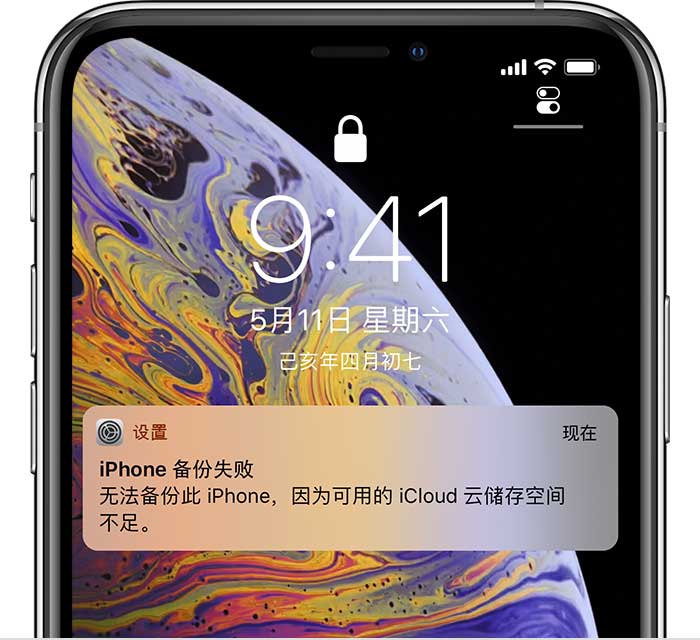
在继续之前,您可能需要知道“下一个备份的大小”以及您可用的 iCloud 储存空间。
小提示:iOS 或 iPadOS 设备上的可用空间与 iCloud 中的可用空间不同,当您购买 iPhone 或 iPad 等设备时,默认会拥有 5GB 免费的 iCloud 空间,当 iCloud 空间已用尽,您可能会看到以上提示。
以下是查找“下一个备份的大小”的方法:
前往“设置”-“[您的姓名]”-“iCloud”-“管理储存空间”-“备份”,轻点您正在使用的设备。

 在查看您有多少 iCloud 储存空间后,尝试以下步骤完成备份:
在查看您有多少 iCloud 储存空间后,尝试以下步骤完成备份:
1.您可以自己的需求选择是否通过付费升级 iCloud 储存空间计划:前往“设置”-“[您的姓名]”-“iCloud”-“管理储存空间”或“iCloud 储存空间”,轻点“购买更多储存空间”或“更改储存空间方案”,选取一个方案进行购买。
2.或尝试减小备份大小,删除不需要的任何数据。
如果看到提示无法完成上一次备份:
1.检查当前设备是否已连接到 Wi-Fi。
2.确保您的设备使用的是最新版本的软件。
3.如果当前网络状况不佳,尝试通过另一个 Wi-Fi 网络备份。
如果您不希望通过 iCloud 备份,也可以使用爱思助手全备份功能,将 iPhone 中的数据备份到电脑:
正在阅读:
管理人员自我评价5篇11-30
小学三年级腊八节作文300字精选12-03
2022年上海审计师成绩查询入口已开通(中国人事考试网)12-13
2019年内蒙古乌海考研准考证打印时间:12月14日至12月24日07-22
3.12植树节爱护树木的标语祝福词04-29